任务栏被隐藏了怎么显示快捷键 电脑任务栏隐藏了怎么恢复显示
更新时间:2024-03-08 16:56:45作者:xiaoliu
电脑任务栏是我们操作电脑界面时经常使用的重要工具,然而有时我们可能会遇到任务栏被隐藏的情况,导致无法方便地切换窗口或查看系统通知,当任务栏隐藏了,我们应该如何恢复显示呢?幸运的是电脑系统提供了一些快捷键操作,可以帮助我们快速找回隐藏的任务栏。下面我们就来了解一下这些方法。

方法一、
1.按“Win+X”组合键呼出菜单,选择“设置”。我们也可以直接使用“Win+I”键打开“设置”;
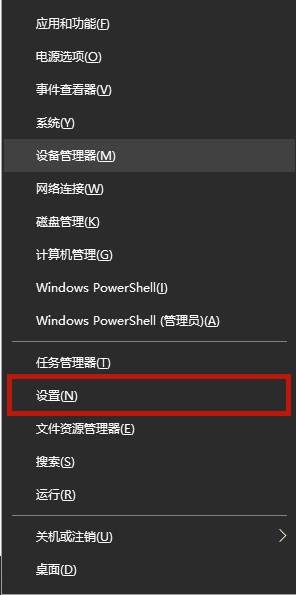
2.进入“设置”选项后,找到“个性化”选项;
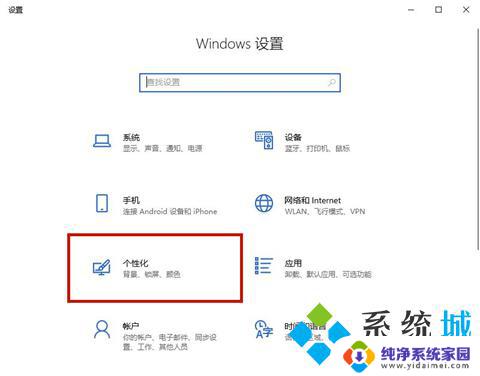
3.点击进入“个性化”,找到“任务栏”选项;
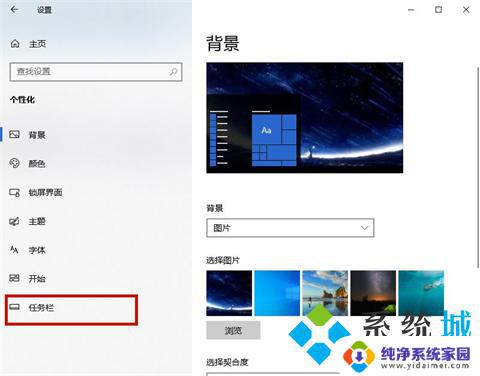
4.点击进入“任务栏”选项,将“在桌面模式下自动隐藏任务栏”选项的开关关闭;
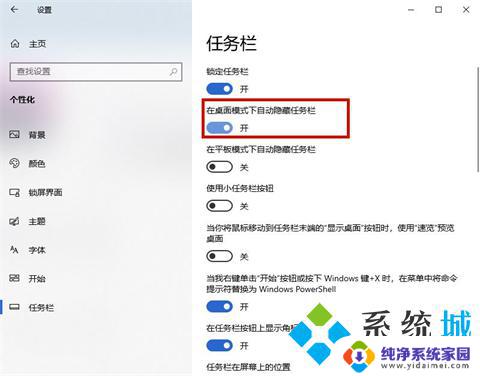
5.关闭之后,我们就会发现,被隐藏的任务栏神奇的恢复了。此外,如果用户使用的是平板电脑,选择另外一项,将其关闭即可。
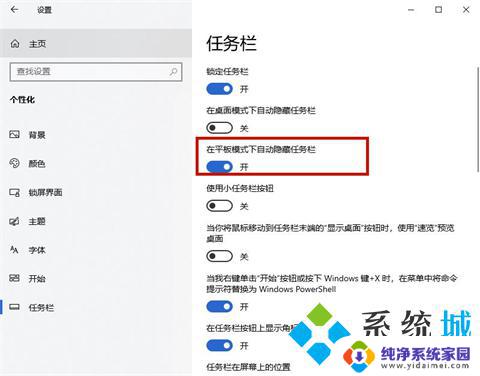
方法二、
1.当然我们也可以通过其他方法进入“任务栏设置”,使用“Win+Q”或者“Win+S”键打开搜索功能。在其中搜索“任务栏设置”并打开;
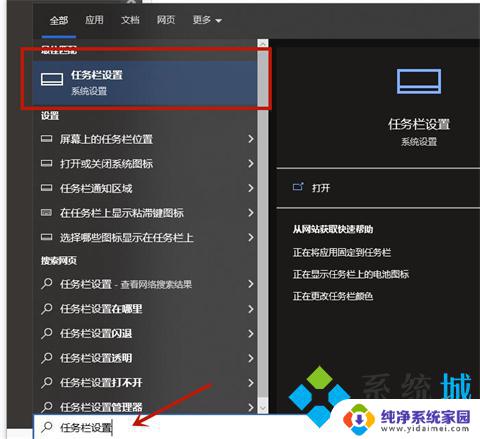
2.将“在桌面模式下自动隐藏任务栏”选项的开关关闭既可。
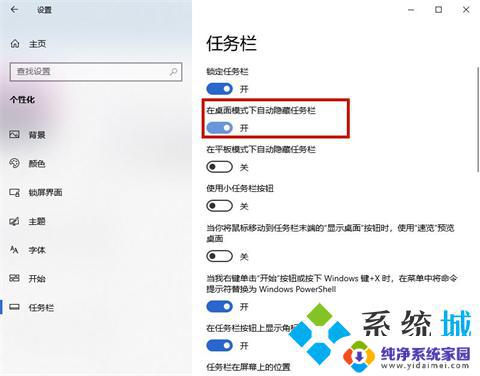
以上是如何显示任务栏被隐藏的快捷键的全部内容,如果有不明白的用户,可以按照小编的方法进行操作,希望能够帮助到大家。
任务栏被隐藏了怎么显示快捷键 电脑任务栏隐藏了怎么恢复显示相关教程
- 任务栏隐藏快捷键 如何隐藏任务栏并用快捷键调出
- ps隐藏了桌面任务栏 ps桌面底部任务栏不见了怎么恢复
- 手机任务栏隐藏了怎么还原 怎么将隐藏的任务栏还原显示
- 电脑按哪个键调出任务栏 怎样用快捷键隐藏任务栏
- mac任务栏隐藏了怎么恢复 mac菜单栏消失了怎么办
- 电脑屏幕下方的任务栏不见了怎么办 任务栏隐藏了怎么显示
- 电脑打开网页任务栏隐藏了怎么显示出来 打开浏览器后电脑桌面底部任务栏不见了
- 表格任务栏隐藏了怎么还原 恢复被隐藏的Excel菜单栏工具栏方法
- 任务栏小图标怎么隐藏 Windows任务栏中的小图标如何隐藏
- 如何把任务栏的图标隐藏 如何在电脑任务栏隐藏图标
- 笔记本开机按f1才能开机 电脑每次启动都要按F1怎么解决
- 电脑打印机怎么设置默认打印机 怎么在电脑上设置默认打印机
- windows取消pin登录 如何关闭Windows 10开机PIN码
- 刚刚删除的应用怎么恢复 安卓手机卸载应用后怎么恢复
- word用户名怎么改 Word用户名怎么改
- 电脑宽带错误651是怎么回事 宽带连接出现651错误怎么办